Bạn đang sử dụng iPhone, iPad và muốn biết số Seri thiết bị của mình để kiểm tra thông tin bảo hành hay ngày sản xuất. Trong bài viết dưới đây, truongptdtntthptdienbiendong.edu.vn sẽ hướng dẫn bạn một số cách đơn giản nhất để kiểm tra số Seri iPhone, iPad đơn giản nhé!
1Số Seri iPhone, iPad là gì? Tại sao cần phải kiểm tra?
Số Seri iPhone, iPad là gì?
Mã số Seri được biết đến là một chuỗi các ký tự, bao gồm các chữ cái và con số hoặc có cả 2 dạng ký tự. Những mã số này được nhà sản xuất trang bị cho mỗi thiết bị điện thoại iPhone, iPad. Mỗi thiết bị khác nhau sẽ có một mã seri riêng biệt.
Seri là một định dạng vô cùng quan trọng cùng với số IMEItrên iPhone, iPad. Thông thường, mã số này được sử dụng để cứu thông tin sản phẩm như: nguồn gốc xuất xứ, sản phẩm có đảm bảo chính hãng không hay là tạm thời kích hoạt để bảo hành máy,…
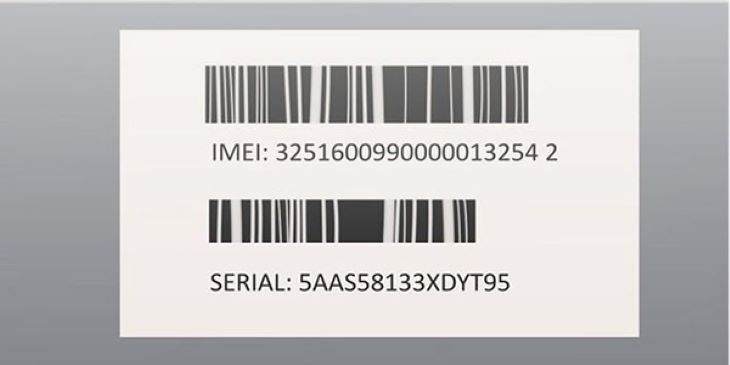
Lý do nên kiểm tra số Seri trên iPhone, iPad
Khi mua sản phẩm người dùng cần xem số Seri để kiểm tra, đánh giá sản phẩm iPad, iPhone có phải hàng thật, hàng chính hãng không. Đồng thời dùng để xem xét tình trạng bảo hành của thiết bị.
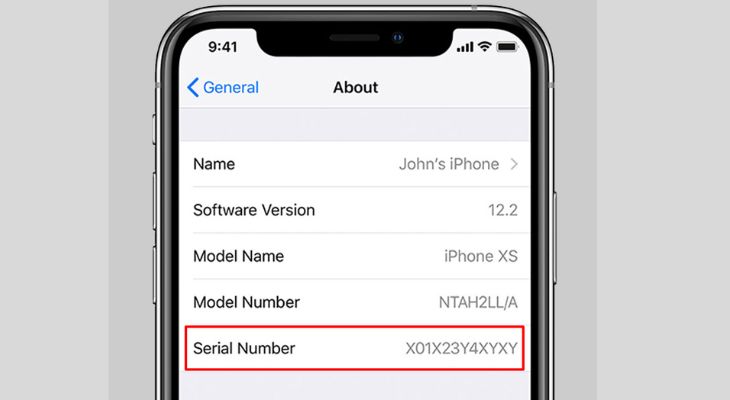
2Phân biệt số Seri và mã IMEI trên iPhone, iPad
Giống nhau: Số Seri và IMEI trên iPhone, iPad chỉ có trên duy nhất một thiết bị, mỗi thiết bị khác nhau sẽ có mã IMEI và Seri khác nhau.
Khác nhau:
- Số IMEI có trên các thiết bị có SIM, do IMEI viết tắt cho International Mobile Equipment Identity, gọi là mã nhận dạng di động quốc tế. Những thiết bị như iPhone, iPad phiên bản Cellular sử dụng SIM mới được trang bị mã này, đồng thời mỗi khe SIM sẽ có một mã khác nhau.
- Số Seri được sử dụng để phân biệt giữa các thiết bị phần cứng với nhau. Bạn có thể nhìn thấy ở trên các iPad, iPod, MacBook,… và các thiết bị không dùng SIM.
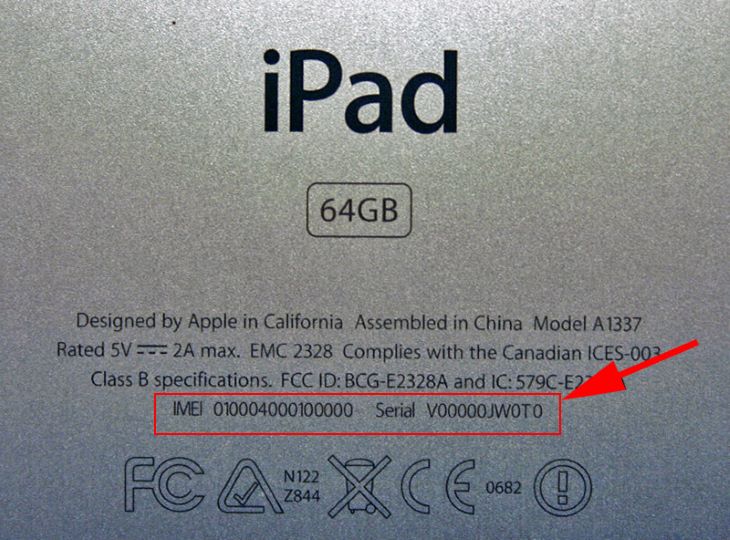
3Hướng dẫn cách kiểm tra số seri iPhone, iPad
Kiểm tra số seri iPhone, iPad trong phần cài đặt của máy
Bước 1: Vào Cài đặt > Chọn Cài đặt chung > Chọn Giới thiệu.
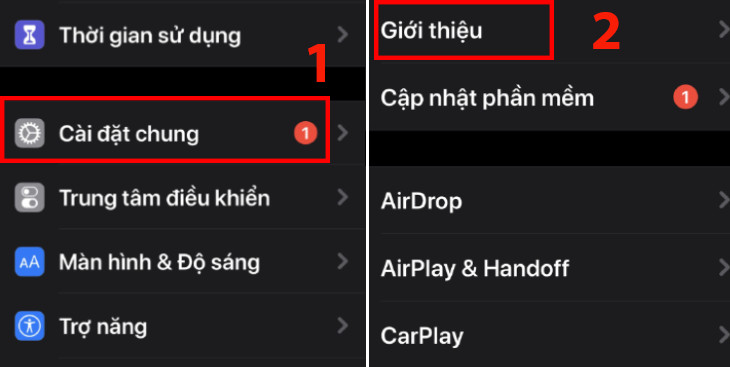
Bước 2: Tại đây, bạn xem dãy số Seri (Seri Number) của thiết bị và có thể xem cả số IMEI/MEID và ICCID ở phía dưới.

Kiểm tra số seri iPhone, iPad bằng iTunes
Bước 1: Trước tiên người dùng cần tải và cài đặt phần mềm iTunes phiên bản mới nhất về máy tính.
Bước 2: Tiến hành kết nối thiết bị iOS cầnkiểm tra mã Seri với máy tính.
Bước 3: Mở công cụ iTunes đã cài đặt trên máy tính lên.
Bước 4: Chọn tiếp vào tab Tóm tắt (Summary) để xem thông tin cơ bản của thiết bị.
Bước 5: Với điện thoại iPhone, bạn chọn Số điện thoại (Phone Number) để tìm xem mã IMEI/MEID và ICCID. Với máy tính iPad, nhấn xem số Seri và tìm số IMEI/MEID và ICCID.
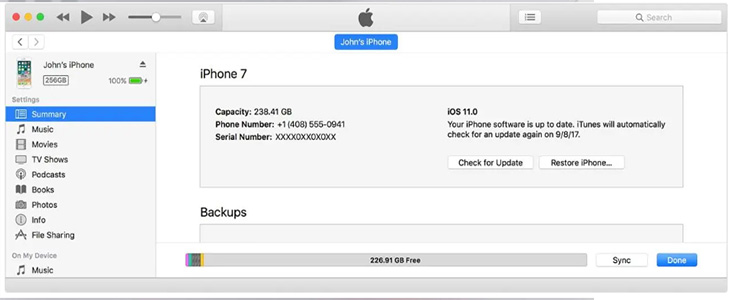
Kiểm tra số seri iPhone, iPad qua website của Apple
Bước 1: Truy cập trang web chính thức của Apple tại đây.
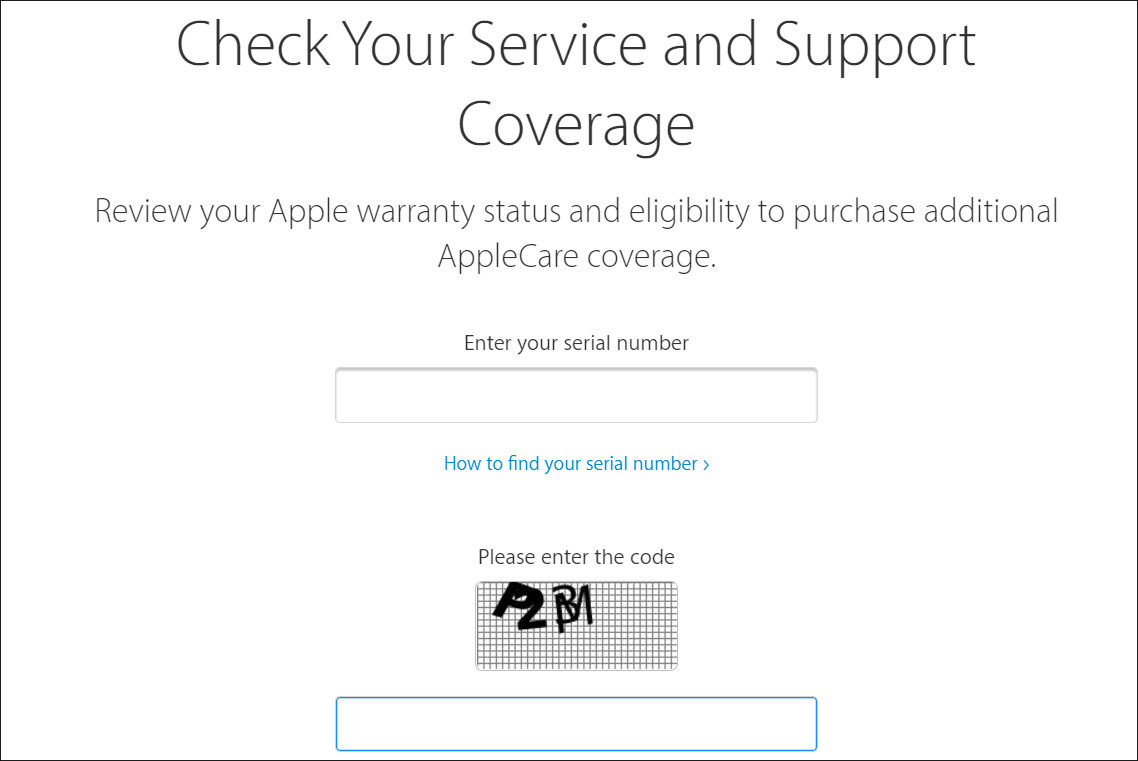 Bước 2:Nhập mã seri iPhone đã có được ở trên > Nhập Dãy số xác thực > Nhấn Continue để bắt đầu kiểm tra.
Bước 2:Nhập mã seri iPhone đã có được ở trên > Nhập Dãy số xác thực > Nhấn Continue để bắt đầu kiểm tra.
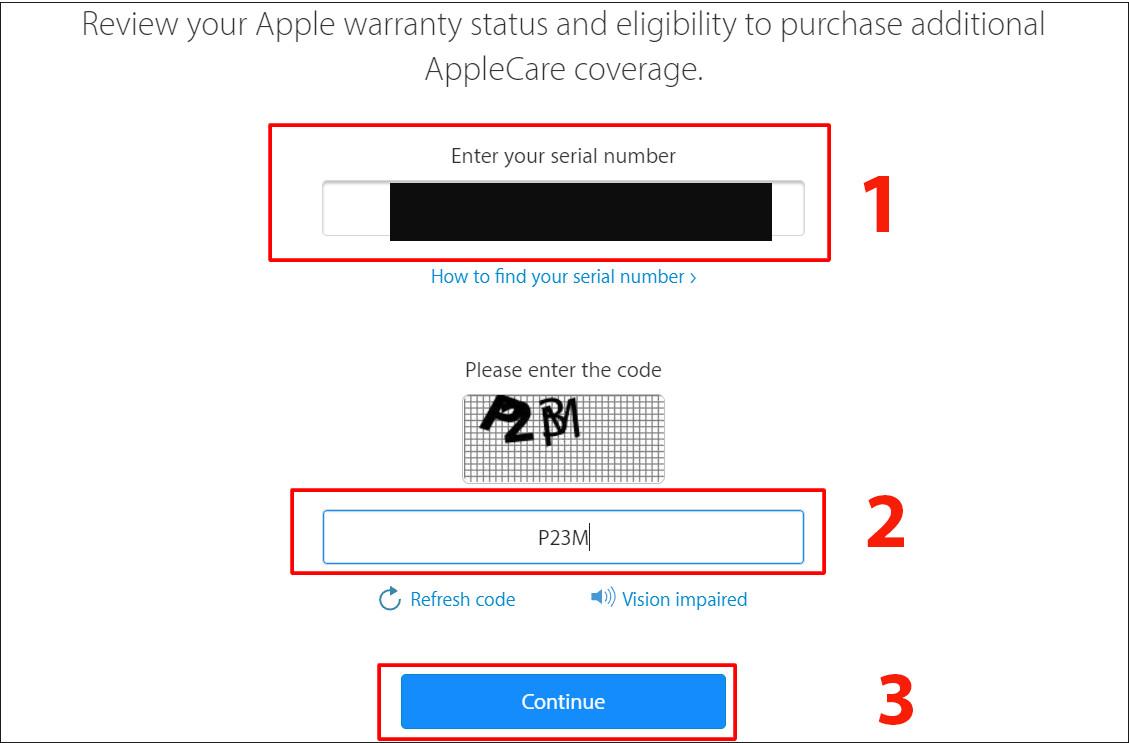
Bước 3: Tại giao diện kết quả kiểm tra sẽ hiển thị các thông tin bao gồm:
- Tên iPhone và số seri.
- Trạng thái iPhone đã được Active.
- Thời gian bảo hành kỹ thuật 3 tháng đầu tiên chính hãng của Apple (nếu còn).
- Thời gian bảo hành 01 năm với thời gian cụ thể tính từ ngày active máy.
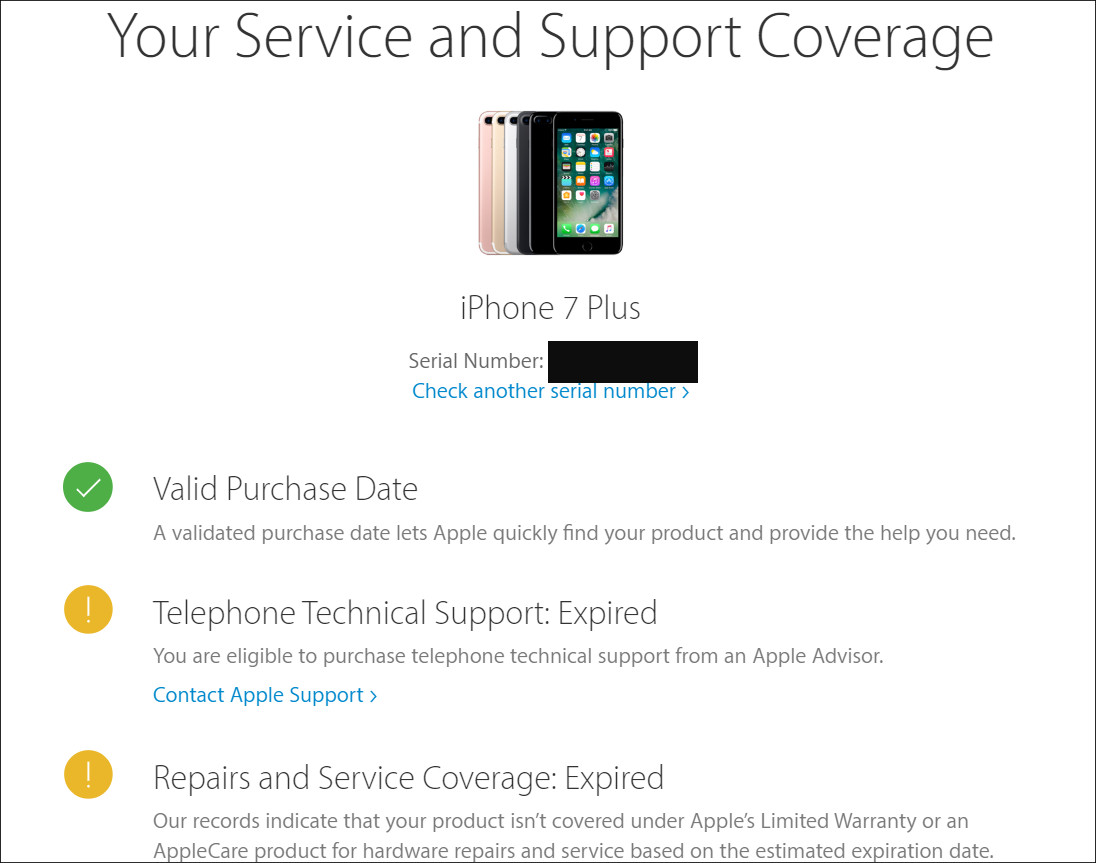
- Hướng dẫn scan ảnh và tài liệu trên iPhone: Tính năng tiện lợi không phải ai không cũng biết
- Có nên mua iPhone cũ không? Cách kiểm tra iPhone cũ trước khi mua nhanh chóng, chính xác
- Hướng dẫn sử dụng iPhone, iPad điều khiển tivi Samsung bằng ứng dụng SmartThings
Trên đây là bài viết hướng dẫn kiểm tra số Seri iPad, iPhone bằng các thao tác đơn giản, nhanh chóng, mong rằng sẽ giúp ích cho bạn. Nếu có thắc mắc gì hãy để lại bình luận bên dưới để truongptdtntthptdienbiendong.edu.vn giúp bạn nhé!
